Мицрософт је олакшао инсталацију и/или ажурирање Виндовс 10 помоћу алатке за креирање медија. Алат се може бесплатно преузети са званичне Мицрософт веб локације. Алат ће затим преузети Виндовс 10 и снимити га на УСБ. Такође може да преузме ИСО који затим можете ручно да снимите на УСБ помоћу алата по вашем избору.
За већину корисника, овај алат је најлакши начин да инсталирате Виндовс 10 или да га ажурирате.
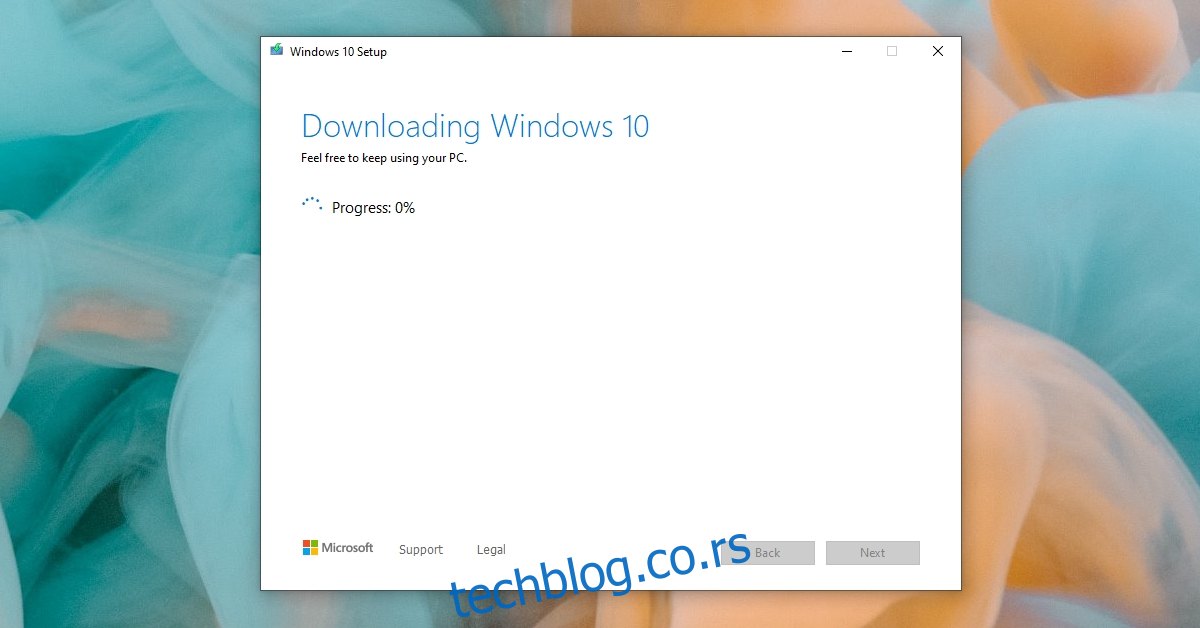
Преглед садржаја
Виндовс Медиа Цреатион Тоол не ради
Алат за креирање медија је једноставан за коришћење; то је мала датотека која може да преузме и сними Виндовс 10 на УСБ. Може пропасти у више тачака; када преузима Виндовс 10, када се припрема за снимање на УСБ, када завршава преузимање или када се нарезује на УСБ.
Ако покушавате да креирате инсталациони медиј, а алатка не ради, испробајте исправке у наставку.
1. Поново преузмите алатку за креирање медија
Ако алатка за креирање медија не ради или се у било ком тренутку заглави, избришите је и преузмите поново. Ово може значити поновно преузимање оперативног система Виндовс 10, али то може бити и најлакши начин за решавање проблема.
Такође би требало да се уверите да је ваша интернет веза стабилна док алатка ради. Нестабилна интернет веза може изазвати проблеме са алатком.
2. Покрените алатку за креирање медија са администраторским правима
Алат за креирање медија није обична апликација; извршиће промене у ОС-у ако ажурира ОС или ако сними ОС на УСБ. Због тога би требало да покренете алатку са администраторским правима.
Преузмите алатку за креирање медија.
Кликните десним тастером миша на датотеку и изаберите Покрени као администратор.
Омогућите администраторска права када се то од вас затражи.
Покрените алатку и преузмите Виндовс 10.
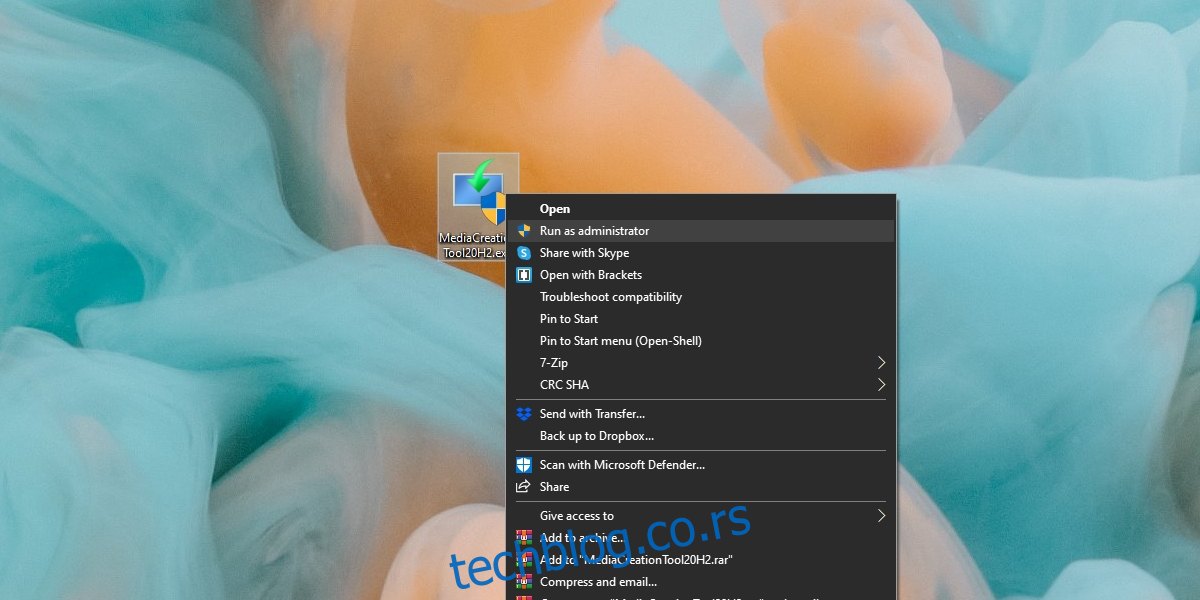
3. Проверите простор за складиштење
Виндовс 10 је велика датотека за преузимање. Требало би да имате најмање 8 ГБ слободног простора да бисте га преузели. Ако користите алатку за надоградњу Виндовс 10 на новију верзију, требало би да имате 20 ГБ слободног простора на Виндовс диску.
4. Уредите регистар
Ако алатка за креирање медија одбије да се покрене или да почне да преузима Виндовс 10, можда ћете морати да уредите регистар да бисте ово поправили.
Додирните Вин+Р пречицу на тастатури да бисте отворили оквир за покретање.
У оквиру за покретање унесите регедит и додирните Ентер.
Идите на овај кључ: ХКЕИ_ЛОЦАЛ_МАЦХИНЕСОФТВАРЕМицрософтВиндовсЦуррентВерсионВиндовсУпдатеОСУпграде.
Кликните десним тастером миша на тастер и изаберите Нев>Дворд (32-бит) Валуе.
Назовите га АлловОСУпграде и двапут кликните на њега.
Поставите његову вредност на 1.
Поново покрените систем и поново покрените алатку за креирање медија.
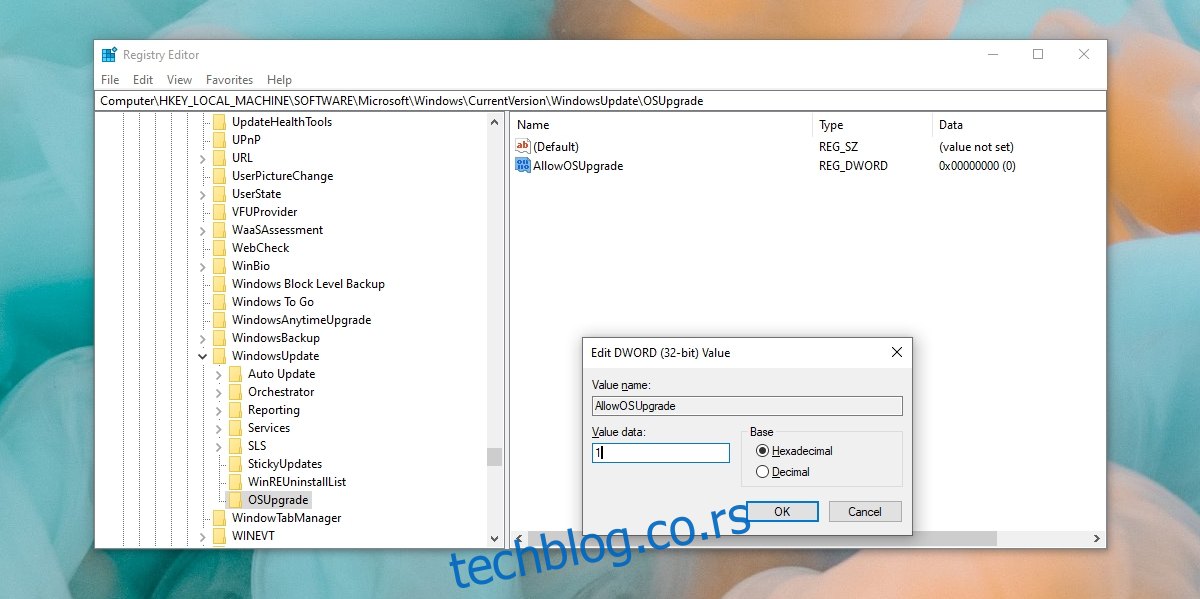
5. Ручно преузмите и нарежите Виндовс 10 на УСБ
Ако ништа друго не успије, можете ручно преузети Виндовс 10 ИСО датотеку и снимити је на УСБ помоћу алата треће стране као што је Руфус.
Инсталирајте Фирефок.
У Фирефок-у, инсталирајте додатак за пребацивање корисничког агента.
Користите додатак да промените кориснички агент у Андроид.
Посетите Страница за преузимање оперативног система Виндовс 10 у Фирефок-у.
Изаберите издање и кликните на Настави.
Изаберите језик и кликните на Настави.
Изаберите верзију оперативног система Виндовс 10 (32-битна или 64-битна).
Сачувајте датотеку.
Преузмите Руфус.
Повежите УСБ и изаберите ИСО датотеку.
Кликните на Старт да бисте га снимили.
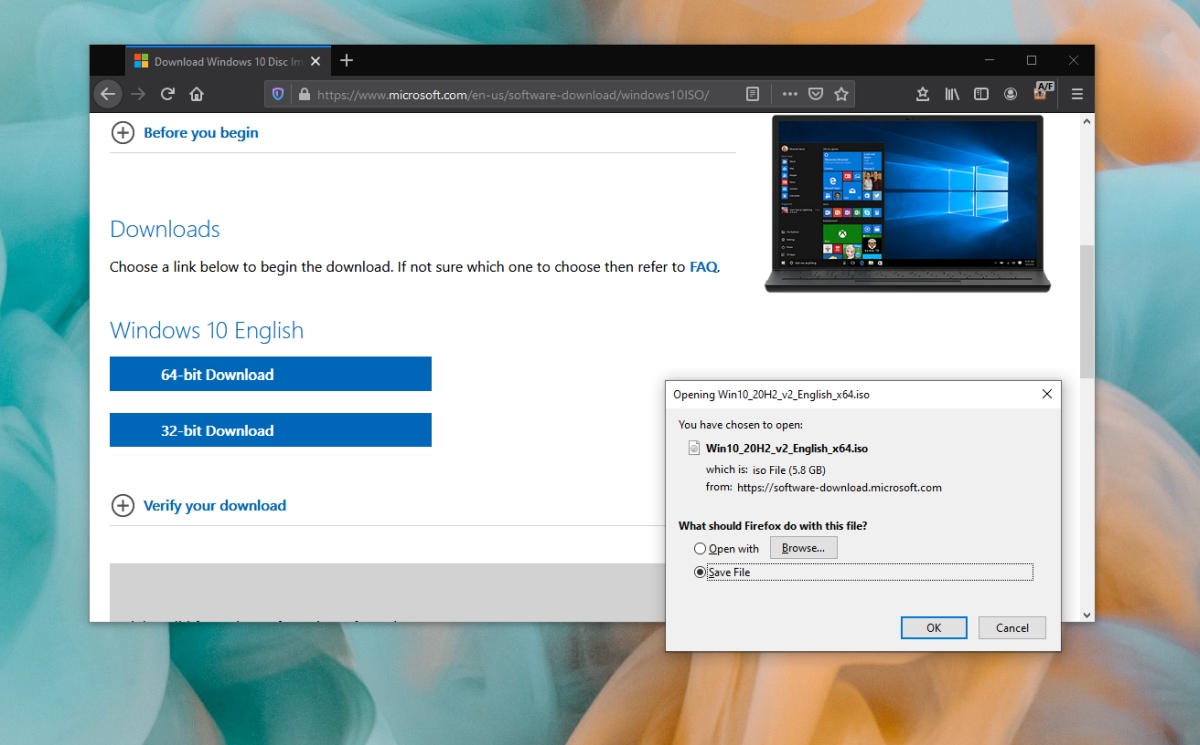
Закључак
Алат за креирање медија наилазио је на проблеме када су Виндовс 10 и сам алат били нови. Током година, много је мање вероватно да ће наићи на проблеме. Ако имате проблема са преузимањем или снимањем оперативног система Виндовс 10, уверите се да је ваш УСБ довољно велик да може да задржи датотеку и да имате стабилну интернет везу. Прођите кроз горе наведене поправке и моћи ћете да креирате инсталациони медиј за Виндовс 10.
